
| GCAN-IO-8200快速上手手册: | 点击下载 |
| GCAN-IO-8200用户使用手册: | 点击下载 |
| GCAN-IO-8200的设备描述文件: | 点击下载 |
| 调试软件下载地址: | 点击下载(链接为倍福官网链接,请移步倍福官网下载,或联系我司技术人员) |
与倍福 TwinCAT3 连接实例
物料准备:首先用户编程 PC 需安装 VS,并在 VS 上安装 TwinCAT3 环境,使用 Ethernet CAT5 线缆(五类双绞线)连接用户的编程电脑以及 GCAN-IO-8200 EtherCAT 总线耦合器,本实例中将采用 GC 系列的基本数字量 IO 模块 GC 1008(高电平数字量输入模块)GC 2008(高电平数字量输出模块)来进行实例操作,关于 IO 模块选型参数详见本说明第 19 页。
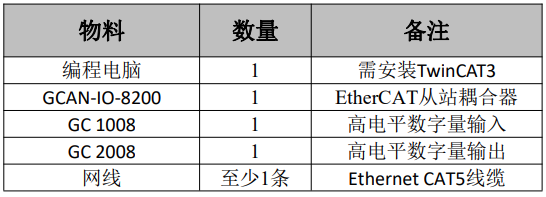
表3.1 GCAN-IO-8200 EtherCAT总线耦合器实例物料表
第一步:找到沈阳广成科技有限公司提供的 GCAN-8200.xml 描述文件,并将其复制到 TwinCAT3 安装路径下的 C:\TwinCAT\3.1\Config\Io\EtherCAT 文件夹中。
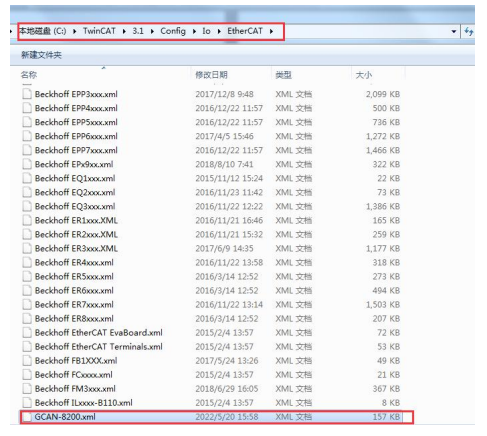
图 3.3 GCAN-8200.xml 描述文件安装路径
第二步:打开 VS,选择菜单栏的文件→新建→项目,如图 3.4 所示,之后在新建项目窗口选择“TwinCAT projects”,如图3.5所示。
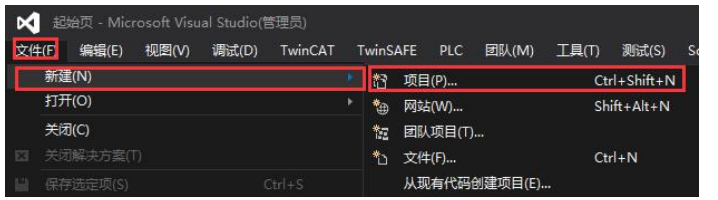
图3.4 新建项目
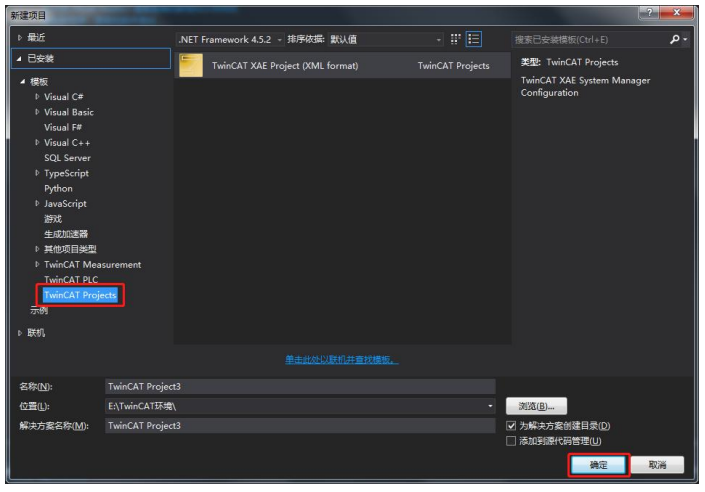
图3.5 选择TwinCAT工程
第三步:安装网卡驱动:点击菜单栏 TwinCAT→Show Realtime Ethernet Compatibal Device...如图 3.6,打开网卡驱动安装界面,选择需要安装的网卡点击Install,若安装成功,则会显示在安装成功等待使用的列表下,如图 3.7 所示。
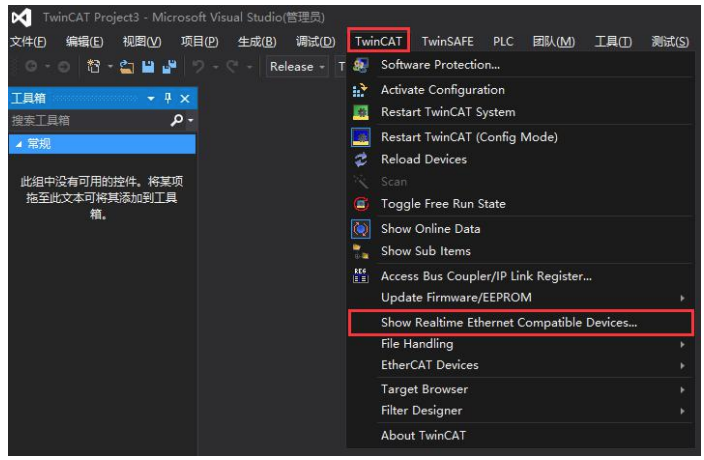
图3.6 进入网卡驱动安装
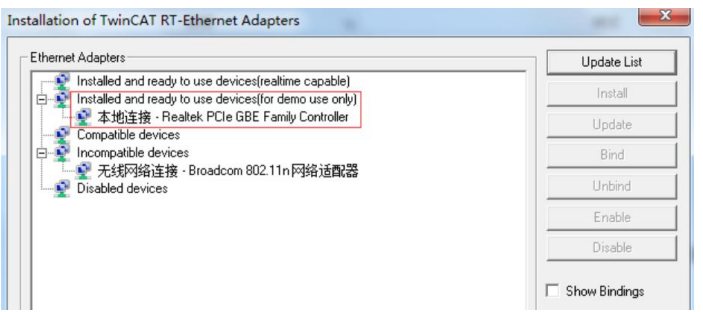
图3.7 网卡驱动安装界面
第四步:将 GCAN-IO-8200 搭载好 IO 与编程电脑使用网线连接,并上电,在项目树中点击 I/O→Device→Scan 如图 3.8 所示,出现如图 3.9 的对话框点击确定,如果安装了多个网卡,会出现选择使用哪个网卡的对话框,此处选择与GCAN-IO-8200 连接的网口网卡,如图 3.10 所示,之后弹出的两个对话框均点击是即可。
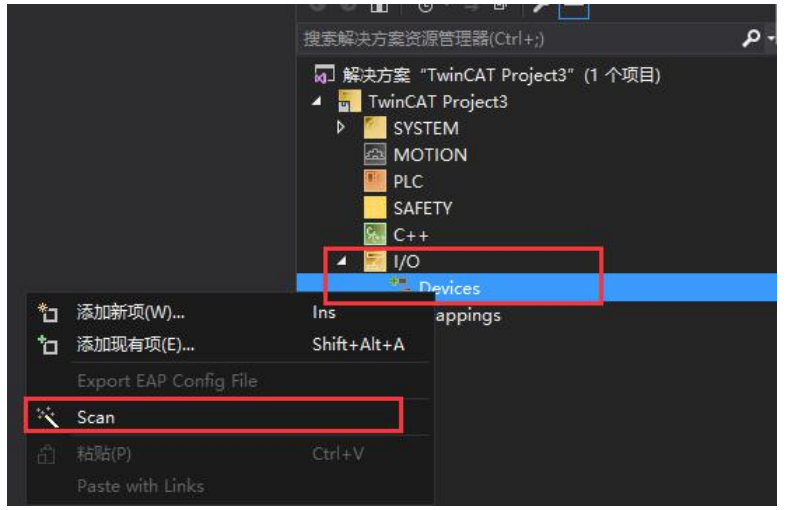
图3.8扫描IO
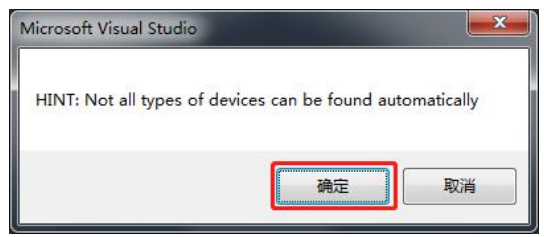
图3.9 确认对话框
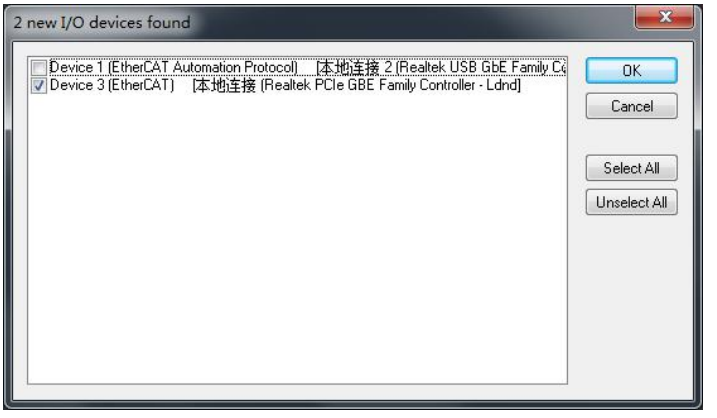
图3.10 网卡选择对话框
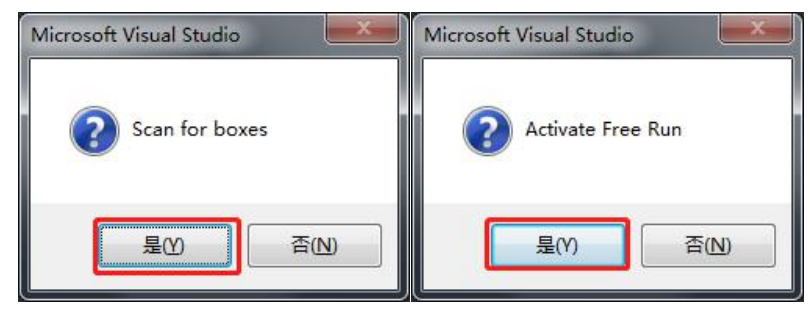
图3.11 扫描对话框
第五步:在线查看、改变 I/O 状态,在项目树中选择扫描到的 Device→Box 1(GCAN-8200 EtherCAT MDP(X))中可看到扫描到了当前所搭载的 I/O,双击 Box 1(GCAN-8200 EtherCAT MDP(X))可以在配置界面在线查看、改变 I/O 状态,如图3.12 所示
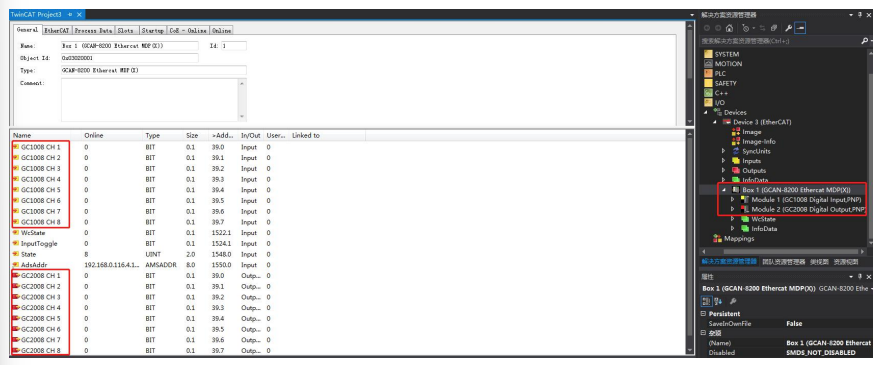
图3.12 在线查看、改变I/O状态
第六步:选择 GC 2008 第一通道,右键点击,在弹出的菜单中点击 Online Write“1”,如图 3.13 所示,此时 GC 2008 的第一通道指示灯点亮,并输出 24V,将 24V高电平信号,输入给 GC 1008 的第三通道,可在 TwinCAT3 中在线查看到 GC 1008 CH 3 数值变为“1”,如图 3.14 所示
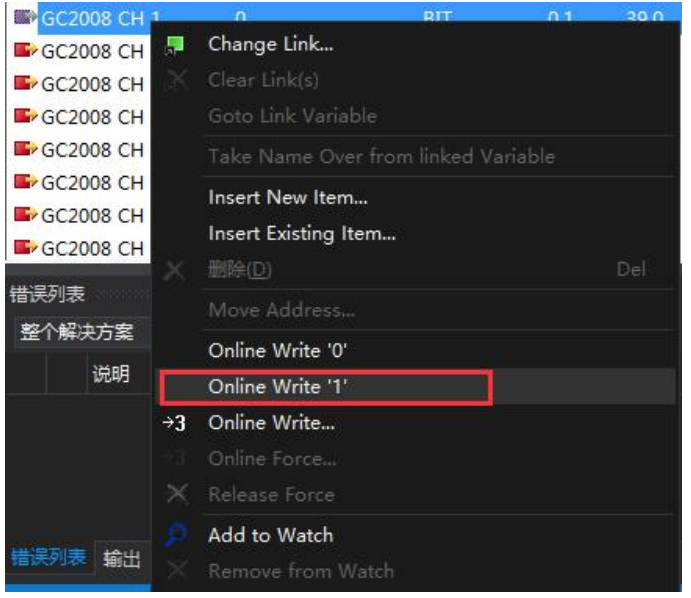
图3.13 在线写入输出状态
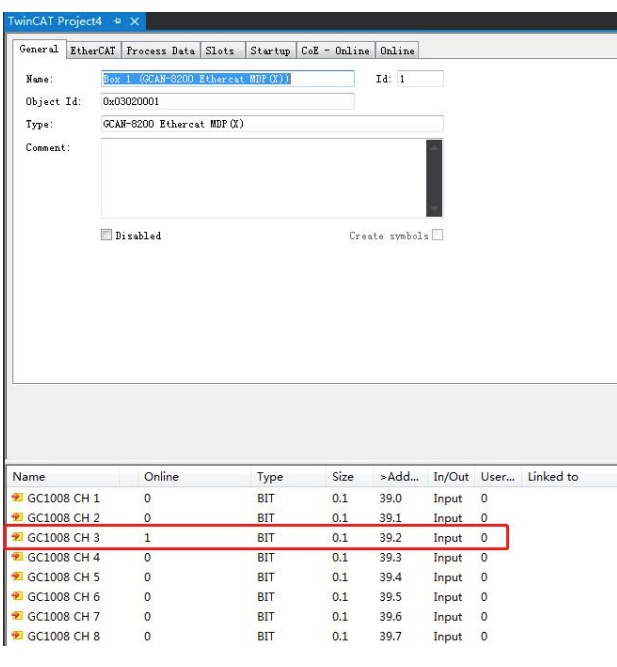
图3.14 在线读取输入状态

